通过RSLINX配置远程机架SST-SR4-CLX-RLL
SST-PB3-CLX-RLL主站设置说明

SST-PB3-CLX-RLL 模块DP 主站设置相关软硬件和资料设备名称 描述A-B ControlLogix 系统 CPU L5555(v15)+Ethernet 通讯模块 SST-PB3-CLX-RLL Woodhead Profibus DP 主/从通讯模块主要特点:9 可插在任意的槽位(本地或远程机架*); 9 支持主站 DP V0/V1功能;9 可在支持主站同时,可设置为DP V0从站; 9 支持所有标准DP 通讯速率; 9 提供RLL 功能(Remote Link Library );* 参见SST-PB3-CLX Remote Rack Configuration.pdf软件名称 版本SST Configuration Tool 3.12.0以上RSLogix5000 15.01 RSLinx 2.50以上资料和软件信息:1)715-0102 SST-PB3-CLX-RLL User Reference Guide.pdf 下载地址:/download一、设置要求A-B ControlLogix 系统设置为Profibus 主站,地址0,速率为1.5Mbps 。
其它从站设置如下:从站设备名称 ID 地址 输入长度 输出长度Siemens ET200M IM153-10x801E22byte二、固件版本更新模块上电会显示相关的固件版本号。
固件更新下载方法请参照用户手册P128-129。
固件下载完毕后执行RUN 命令即装载新版本固件。
更新后的固件可通过观察屏幕显示确认。
建议用户采用最新的固件版本。
三、DP通讯配置及在线测试和诊断1)安装并运行SST配置工具运行最新的SST PROFIBUS软件安装包,即主站配置软件SST Profibus Configuration Tool(该模块亦提供CommDTM功能,需要单独购买授权,具体功能另见说说明)。
注意:安装时无需修改默认的选项。
2)从站GSD文件导入3)主站/从站设置4)从站参数配置5)DP通讯速率设置(很重要!)6)通过SST-PB3-CLX-RLL模块上的串口下载主站配置。
AB MICROLOGIX opc配置说明
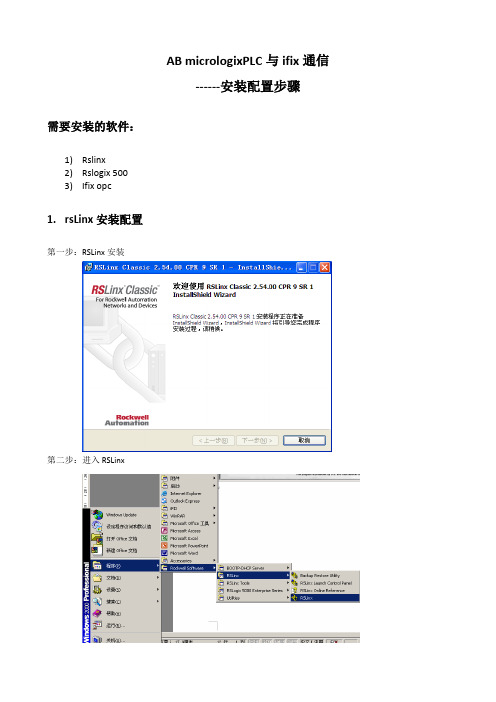
AB micrologixPLC与ifix通信------安装配置步骤需要安装的软件:1)Rslinx2)Rslogix 5003)Ifix opc1.rsLinx安装配置第一步:RSLinx安装第二步:进入RSLinx第三步:配置IP地址1.配置驱动2.选择Ethernet devices3. 4.把PLC的IP增加到网络中5.通过以太网模块读到CPU第四步:验证RSLINX是否正常打开rslinx,找到相应PLC ip找到在RSLogix500中查看的变量,看看在RSLinx中是否变量显示正常关闭DataMonitor,再右击PLC,选择Configure New DDE/OPC Topic在新弹出的界面可更改Topic名称,点击OK点击Yes更新Topic下面可以通过RSLinx自带的OPC Client工具检测RSLinx OPC服务器是否正常读取PLC的数值通过开设菜单找到OPC Test Client选择新建OPC选择RSLinx OPC Server服务器,点击OK新建一个Group,点击OK可以在左下方找到刚才新建的Topic,随意添加一个PLC变量点击OK,然后可以看到可以正常监控到这个PLC变量值,此时说明RSLinx的OPC功能正常使用。
之后可以通过第三方上位机监控软件通过RSLinx OPC Server来监控PLC中的变量值。
2.rsLogix500安装配置第一步:rsLogix500安装输入专业版序列号授权:拷贝到U盘,然后点击执行,然后移到C盘进入rslogix 500:点击通讯,配置,如下图,选择Rslinx中配置好的PLC。
新建工程,选择1400系列PLC3.OPC安装配置以太网接口读写PLC,需要安装ifix opc驱动。
第一步,安装OPC驱动第二步:OPC建立项目OPC进入OPC后新建一个SEREVER.并点击ENABLE.选择Rslinx OPC Server新建一个group并点击ENABLE.新建一个item(名字可以改为你希望的标签名)并点击Browse Server.点击BROWSE SERVER从在线CPU中选取所要得I/O地址.如果在ENABLE IFIX PDB TAG AUTO 前点对勾,此点将以ITEM1的名称进入数据库.重新起名后点击ABC 加入数据库.之后在PDB中建点即可。
1003【教程】RSLinx软件安装及与上位机通讯设置

【教程】RSLinx软件安装及与上位机通讯设置一、软件安装1、安装打开RSLinx安装包,进行安装。
安装过程中提示输入序列号的时候,输入 “1234567890”10位数即可。
2、授权安装好后制作授权。
运行授权文件夹\dekart private disk 2.03文件夹的PrvDisk.exe,在弹出的“磁盘”选项卡里,点“连接”按钮,在弹出的查找范围内选择AB_Dpd文件夹里的AB all key_123456.dpd,密码输入“123456”。
这样系统自动生成一个虚拟的Z盘,再点“开始“--所有程序---rockwell softwareutilitiesmove activation。
在弹出的对话框,from drive选Z:,to drive选D:,点OK,再点MOVE就好啦。
二、配置通讯1. 设置IP地址打开电脑网络连接,设置本地连接的TCP/IP属性如下。
IP 地址: 192.168.4.XXX子网掩码: 255.255.255.02. 设置通讯路径打开电脑,选择“开始”――“程序”――“Rockwell Software”――“Rslinx”,打开Rslinx,选择菜单栏“Communications”――“Configure Drivers”,在“Available Driver Types”里选择“Ethernet device”,单击“Add New”,出现一对话框;如上图,选择合适的name(三鼓写AB_ETHZCX3,两鼓写AB_ETH1)后,单击“ok”后,出现下面的对话框:如图,将station列的0行输入正确的ip(192.168.4.200),点确定。
返回,在“Communications”――选择“RSWho”,点AB_ETHZCX3,联机的话就可以找到所有的PLC模块和DeviceNet网络上的设备。
sst RSLINX驱动配置Rev2.0

RLL配置相关说明Rev 2.0RLL(Remote Link Library)功能支持在Logix控制系统中通过三层网络(以太网、C网和D网)远程读取、下载SST模块内部的配置数据及完成设备扫描、通讯诊断功能。
支持产品:SST模块(ESR2/SR4/PFB/PB3)条件:1)除PFB外,其它模块任何固件均支持;PFB固件最低版本5.01;2)RSLINX OEM版或Professional版;3)SST Profibus配置软件最低版本为3.10.01)Remote Devices via Linx Gateway驱动设定如ControlLogix机架带有以太网通讯模块,可通过背板传送相关的配置和诊断信息。
在RSLINX中选择Remote Device Via Linx Gateway驱动以太网IP地址设置SST配置软件中的设置如RSLinx错误,请检查驱动名、SST模块所在槽位,远程机架设置遵照CIP路径规( CIP路径文件说明,可通过RSLOGIX5000的ONLINE HELP(主题为“Specifying the Communication Details (Communication Tab”)。
如出现连接错误,可首先在RSLinx中查看该连接是否正常,或重新运行SST软件。
2)Ethernet/IP驱动设定如果使用RSLinx版本为2.54 OEM/Professional/Gateway, 请不要使用上述驱动设定,改用Ethernet/IP或ethernet驱动。
注意:此应用中,相关的配置软件版本需升级,请访问/download SST PROFIBUS Configuration Tool最低版本3.12SST backplane Communication Tool 最低版本1.3例1:例2:BradCommunication Backplane Module配置软件。
RSlogix5000RSlinx授权安装方法和与PLC的通讯连接
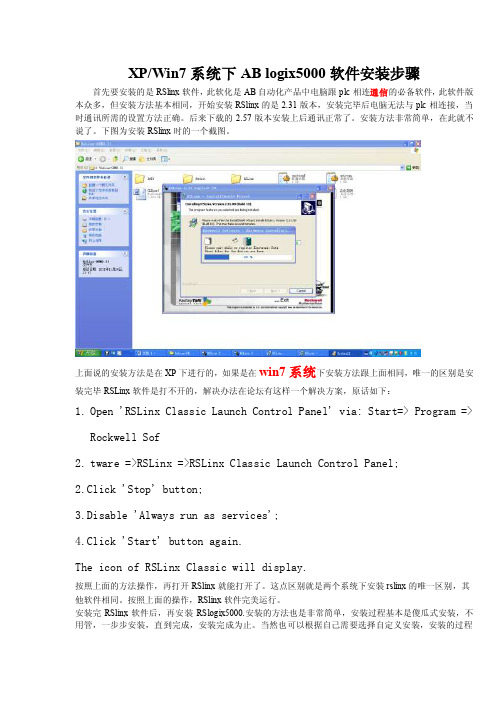
XP/Win7系统下AB logix5000软件安装步骤首先要安装的是RSlinx软件,此软化是AB自动化产品中电脑跟plc相连通信的必备软件,此软件版本众多,但安装方法基本相同,开始安装RSlinx的是2.31版本,安装完毕后电脑无法与plc相连接,当时通讯所需的设置方法正确。
后来下载的2.57版本安装上后通讯正常了。
安装方法非常简单,在此就不说了。
下图为安装RSlinx时的一个截图。
上面说的安装方法是在XP下进行的,如果是在win7系统下安装方法跟上面相同,唯一的区别是安装完毕RSLinx软件是打不开的,解决办法在论坛有这样一个解决方案,原话如下:1.Open 'RSLinx Classic Launch Control Panel' via: Start=> Program =>Rockwell Sof2.tware =>RSLinx =>RSLinx Classic Launch Control Panel;2.Click 'Stop' button;3.Disable 'Always run as services';4.Click 'Start' button again.The icon of RSLinx Classic will display.按照上面的方法操作,再打开RSlinx就能打开了。
这点区别就是两个系统下安装rslinx的唯一区别,其他软件相同。
按照上面的操作,RSlinx软件完美运行。
安装完RSlinx软件后,再安装RSlogix5000.安装的方法也是非常简单,安装过程基本是傻瓜式安装,不用管,一步步安装,直到完成,安装完成为止。
当然也可以根据自己需要选择自定义安装,安装的过程中基本都是同意,OK 忽略等操作。
安装方法简单,网上也有很多教程,在此就不多说了。
下面着重讲解网上说的较少的授权方法。
RSLinx Classic软件通讯配置教程

OK。。。。。今天的教程到此结束,如果有其他问题,欢迎访问我们公司的网站,资料下载和技么样,很简单吧!!!
2、建立以太网通讯
首先,要设置计算机的IP地址和PLC的IP地址,现在分别操作。看操作。。。
我把计算机的IP地址设置为192.168.0.1,然后使用刚才建立好的串口通讯,来设置PLC的以太网IP地址。。。。这样就设置好了PLC的IP地址为192.168.0.2。。。。我们来PING一下。。。可以看到以太网是OK的,可以PING通表示物理连接已经建立。。。。。
现在教大家配置AB的Loigx系列PLC的通讯,包括串口RS232、以太网和OPC通讯。
准备工作:
1、安装RSLinx Classic软件;
2、用串口电缆连接好PLC,电缆型号1756-CP3;
3、用以太网电缆连接好PLC。以太网电缆可以通过交换机连接,如果没有交换机,可以用交叉线。现在很多笔记本电脑的网卡都有自动翻转功能了。
碰到这种情况怎么办???我的计算机目前只安装了V17版本的RSLOGIX5000软件。。。而PLC的CPU模块的固件版本是V16。。。我们有两种办法处理:
1、将硬件的FIRMWARE版本升级到软件统一版本。。。使用V17。。。
2、安装V16版本的RSLogix5000软件。。。我们现在采用这种办法。。。。。
接下来 我们在RSLINX CLASSIC软件里添加一个以太网驱动。。。展开后同样可以看到PLC上面所有的模块。。。到此,以太网连接已经建立。。。
3、建立OPC通讯
首先我们给PLC下载一个程序,建立几个标签TAG用作测试。
MOLEX SST-SR4-CLX-RLL RS485通讯配置

1:左下角点击“开始”,“所有程序”,“bradcommunications”,“console”,如图一点击后弹出:如下图2:点击左下角的“create empty config”,然后点击“open”,创建一个新的连接,弹出如下图:然后填写自己所需的项目名称等,也可以填写只填项目名称,然后在属性里面改,如下一步。
3:单击“congig01”,“properties”,“type类型”(选择模块的型号类型),“connection type 链接方式”(选择通讯方式),然后填写IP地址等。
3:末站首站用的是CONNECTION TYPE:RSLINX,TYPE:SST-SR4-CLX-RLL,RSLINX DRIVER:AB_ETHIP-1,EXTENDED:01 00 02 01,(01、02指的是序列号,相当于1、2、3、。
,00代表的背板地址,03指的是485通讯模块所在的第几个机架),IP:192.168.1.40地址指的是电脑与PLC 通讯的PLC的IP地址,SLOT:11指的是485通讯模块在机架的第11个位置。
如图44:选择一个项目,点击“open”,会弹出一个窗口:点击:是。
会弹出一个窗口,左边是通道,右边是内容5:双击左边的通道,选择模块式主站还是从站,然后确定。
右击中间的“Modbus ASCII/RTU。
”,点击”INSERT”,弹出如图:上图:NAME可以自己定义,number是指从站的站地址,如果写错,就链接不上,如果链接的是4,实际需要2,自己单击“Modbus ASCII/RTU。
”双击右边的内容如下图:修改站地址,那么确定后,你在自己刚刚建立的4号组内找不到内容,就是下进去也不能用,必须自己在”modbus ASCII/RTU”下面的子菜单里面的站地址与在”modbus ASCII/RTU”里面右面的站地址相同才能用。
6:下图中的0位置指的是(mobus起始地址-1),10位置指的是在AB的PLC通道里面的起始地址,2是扫描周期,input word位置填入自己需要的输入数据类型。
SST-ESR2-CLX-RLL配置向导

SST-ESR2-CLX-RLL Modbus配置向导v1.0注意事项:1.用户使用本模块需要对Rockwell公司的ControlLogix控制平台有一定了解,对RSLogix 5000编程软件有一定经验。
2.本手册旨在帮助用户掌握该产品的使用方法,力求提供的内容的准确性,能够如实反映产品的特性。
为确保用户能够完全熟练的使用本产品,请阅读与Rockwell ControlLogix控制平台有关的所有技术应用文档。
3.在任何情况下,对于由用户操作不当所造成的产品损坏,本公司不承担责任。
4.未经许可,不得对本手册进行修改,复制等操作。
5.本手册如有内容更新,恕不另行通知。
如遇疑问,请与相关人员联系。
1.点击Windows开始菜单,打开SST-ESR2-CLX-RLL的Modbus配置程序,如下图:2.在弹出的窗口中选择Local Configuration>>Create Empty Configuration,然后点击Open:3.在新窗口中进行模块基础配置设置,完成后点击OK确认:Configuration:本配置的名称;Type:选择SST-SR4-CLX-RLL;Connection Type:选择Ethernet/IP;CIP Path>>IP:PLC槽架上的以太网模块的IP地址;Local Network Interface Card>>IP:电脑网卡的IP地址;ESR2 IP:模块的IP地址;ESR2 Mask:模块的子网掩码;ESR2 Gateway:模块的网关。
4.新窗口中点击Yes继续:5.在左上窗口双击Channel 0:6.选择Modbus RTU/ASCII Master:7.根据实际情况选择Messaging Type:8.在左下窗口选中Modbus Generic,然后拖拽到右边窗口:9.在弹出窗口进行从站基本设置:10.点击任务栏上的Add Cyclic Function图标进行Modbus命令配置:11.添加第一条命令,功能码3,读取从站40001到40010总共10个字到输入寄存器的DataIn[0]到DataIn[9]:12.添加第二条命令,功能码16,将输出寄存器的DataOut[0]写到从站40101到40110,总共10个字:13.完成命令配置后,点击任务栏的Save保存,然后点击Module Initialization将配置下载到模块:14.在弹出窗口点击Yes继续:15.打开ModSim软件,在40001到40010写入数值;16.在RSLogix5000内的Controller Tags下的Local:X:I>>Local:X:I.DataIn,就会出现写入的数值:17.在Local:X:O>>Local:X:O.DataOut下写入数值:18.回到ModSim后,可以看到相关数值:11。
